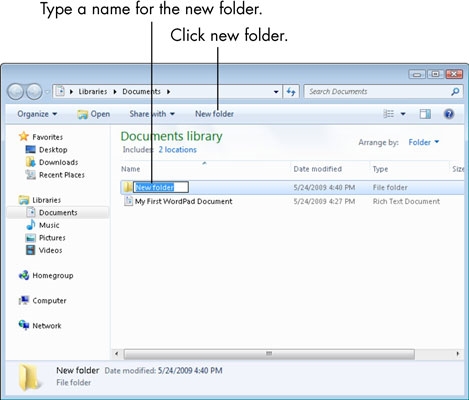విండోస్లో డెస్క్టాప్లోని ఫాంట్ సైజుతో చాలా మంది వినియోగదారులు సౌకర్యంగా లేరు "ఎక్స్ప్లోరర్" మరియు ఆపరేటింగ్ సిస్టమ్ యొక్క ఇతర అంశాలు. చాలా చిన్న అక్షరాలను పేలవంగా చదవవచ్చు మరియు చాలా పెద్ద అక్షరాలు వాటికి కేటాయించిన బ్లాకులలో చాలా స్థలాన్ని తీసుకుంటాయి, ఇది బదిలీకి లేదా కొన్ని అక్షరాలు కనిపించకుండా పోవడానికి దారితీస్తుంది. ఈ వ్యాసంలో విండోస్లో ఫాంట్ పరిమాణాన్ని ఎలా తగ్గించాలో గురించి మాట్లాడుతాము.
ఫాంట్ను చిన్నదిగా చేస్తుంది
విండోస్ సిస్టమ్ ఫాంట్ల పరిమాణాన్ని సెట్ చేసే విధులు మరియు వాటి స్థానం తరం నుండి తరానికి మార్చబడ్డాయి. నిజమే, ఇది అన్ని సిస్టమ్లలో సాధ్యం కాదు. అంతర్నిర్మిత సాధనాలతో పాటు, దీని కోసం ప్రత్యేకంగా రూపొందించిన ప్రోగ్రామ్లు ఉన్నాయి, ఇవి పనిని బాగా సులభతరం చేస్తాయి మరియు కొన్నిసార్లు రద్దు చేయబడిన కార్యాచరణను భర్తీ చేస్తాయి. తరువాత, మేము OS యొక్క వివిధ వెర్షన్లలోని ఎంపికలను విశ్లేషిస్తాము.
విధానం 1: ప్రత్యేక సాఫ్ట్వేర్
ఫాంట్ పరిమాణాన్ని సర్దుబాటు చేయడానికి సిస్టమ్ మాకు కొన్ని అవకాశాలను ఇస్తున్నప్పటికీ, సాఫ్ట్వేర్ డెవలపర్లు నిద్రపోరు మరియు మరింత సౌకర్యవంతమైన మరియు ఉపయోగించడానికి సులభమైన సాధనాలను "రోల్ అవుట్" చేస్తారు. తాజా “డజన్ల కొద్దీ” నవీకరణల నేపథ్యానికి వ్యతిరేకంగా అవి ప్రత్యేకించి సంబంధితంగా మారతాయి, ఇక్కడ మనకు అవసరమైన కార్యాచరణ గణనీయంగా తగ్గింది.
అడ్వాన్స్డ్ సిస్టమ్ ఫాంట్ ఛేంజర్ అనే చిన్న ప్రోగ్రామ్ యొక్క ఉదాహరణను ఉపయోగించి ఈ ప్రక్రియను పరిగణించండి. దీనికి సంస్థాపన అవసరం లేదు మరియు అవసరమైన విధులు మాత్రమే ఉన్నాయి.
అధునాతన సిస్టమ్ ఫాంట్ ఛేంజర్ను డౌన్లోడ్ చేయండి
- మొదటి ప్రారంభంలో, ప్రోగ్రామ్ డిఫాల్ట్ సెట్టింగులను రిజిస్ట్రీ ఫైల్కు సేవ్ చేయడానికి ఆఫర్ చేస్తుంది "అవును".

- ప్రోగ్రామ్ను ప్రారంభించిన తరువాత, ఇంటర్ఫేస్ యొక్క ఎడమ వైపున అనేక రేడియో బటన్లు (స్విచ్లు) చూస్తాము. ఏ అంశం అనుకూలీకరించబడుతుందో ఫాంట్ పరిమాణాన్ని వారు నిర్ణయిస్తారు. బటన్ పేర్ల వివరణ ఇక్కడ ఉంది:
- "టైటిల్ బార్" - విండో శీర్షిక "ఎక్స్ప్లోరర్" లేదా సిస్టమ్ ఇంటర్ఫేస్ను ఉపయోగించే ప్రోగ్రామ్.
- «మెనూ» - టాప్ మెను - "ఫైల్", "చూడండి", "సవరించు" మరియు వంటివి.
- "సందేశ పెట్టె" - డైలాగ్ బాక్స్లలో ఫాంట్ పరిమాణం.
- "పాలెట్ శీర్షిక" - విండోలో ఉంటే వివిధ బ్లాకుల పేర్లు.
- «ఐకాన్» - డెస్క్టాప్లోని ఫైల్లు మరియు సత్వరమార్గాల పేర్లు.
- «ఉపకరణ» - మీరు అంశాలపై హోవర్ చేసినప్పుడు పాపప్ అయ్యే టూల్టిప్స్.

- అనుకూల అంశాన్ని ఎంచుకున్న తర్వాత, అదనపు సెట్టింగుల విండో తెరుచుకుంటుంది, ఇక్కడ మీరు 6 నుండి 36 పిక్సెల్ల వరకు పరిమాణాన్ని ఎంచుకోవచ్చు. సెట్ చేసిన తర్వాత, క్లిక్ చేయండి సరే.

- ఇప్పుడు క్లిక్ చేయండి "వర్తించు", ఆ తరువాత ప్రోగ్రామ్ అన్ని విండోలను మూసివేయడం గురించి మిమ్మల్ని హెచ్చరిస్తుంది మరియు సిస్టమ్ నిష్క్రమిస్తుంది. మార్పులు లాగిన్ అయిన తర్వాత మాత్రమే కనిపిస్తాయి.

- డిఫాల్ట్ సెట్టింగులకు తిరిగి రావడానికి, క్లిక్ చేయండి "డిఫాల్ట్"ఆపై "వర్తించు".

సురక్షితమైన స్థలాన్ని ఎంచుకోండి మరియు క్లిక్ చేయండి "సేవ్ ". విజయవంతం కాని ప్రయోగాల తర్వాత సెట్టింగులను ప్రారంభ స్థితికి తిరిగి ఇవ్వడానికి ఇది అవసరం.

విధానం 2: సిస్టమ్ సాధనాలు
విండోస్ యొక్క వేర్వేరు వెర్షన్లలో, సెట్టింగుల పద్ధతులు గణనీయంగా మారుతాయి. మేము ప్రతి ఎంపికను మరింత వివరంగా విశ్లేషిస్తాము.
విండోస్ 10
పైన చెప్పినట్లుగా, సిస్టమ్ ఫాంట్లను కాన్ఫిగర్ చేయడానికి "డజన్ల కొద్దీ" విధులు తదుపరి నవీకరణ సమయంలో తొలగించబడ్డాయి. ఒకే మార్గం ఉంది - మేము పైన మాట్లాడిన ప్రోగ్రామ్ను ఉపయోగించడం.
విండోస్ 8
G8 లో, ఈ సెట్టింగులతో పరిస్థితి కొంచెం మెరుగ్గా ఉంటుంది. ఈ OS లో, మీరు కొన్ని ఇంటర్ఫేస్ మూలకాల కోసం ఫాంట్ పరిమాణాన్ని తగ్గించవచ్చు.
- డెస్క్టాప్లో ఎక్కడైనా RMB క్లిక్ చేసి, విభాగాన్ని తెరవండి "స్క్రీన్ రిజల్యూషన్".

- తగిన లింక్పై క్లిక్ చేయడం ద్వారా మేము టెక్స్ట్ మరియు ఇతర అంశాల పరిమాణాన్ని మార్చడానికి వెళ్తాము.

- ఇక్కడ మీరు ఫాంట్ పరిమాణం యొక్క పరిమాణాన్ని 6 నుండి 24 పిక్సెల్స్ వరకు సెట్ చేయవచ్చు. డ్రాప్-డౌన్ జాబితాలో సమర్పించిన ప్రతి అంశానికి ఇది విడిగా చేయబడుతుంది.

- బటన్ నొక్కిన తరువాత "వర్తించు" సిస్టమ్ కొంతకాలం డెస్క్టాప్ను మూసివేస్తుంది మరియు అంశాలను నవీకరిస్తుంది.

విండోస్ 7
ఫాంట్ సెట్టింగులను మార్చడం వంటి "ఏడు" లో, ప్రతిదీ క్రమంలో ఉంటుంది. దాదాపు అన్ని మూలకాలకు వచనాన్ని సెట్ చేయడానికి ఒక బ్లాక్ ఉంది.
- డెస్క్టాప్పై కుడి క్లిక్ చేసి సెట్టింగ్లకు వెళ్లండి "వ్యక్తిగతం".

- దిగువన మేము లింక్ను కనుగొంటాము విండో రంగు మరియు దాని గుండా వెళ్ళండి.

- అదనపు డిజైన్ ఎంపికల కోసం సెట్టింగుల బ్లాక్ను తెరవండి.

- ఈ బ్లాక్లో, సిస్టమ్ ఇంటర్ఫేస్లోని దాదాపు అన్ని అంశాలకు పరిమాణం సర్దుబాటు చేయబడుతుంది. మీరు పొడవైన డ్రాప్-డౌన్ జాబితాలో మీకు అవసరమైనదాన్ని ఎంచుకోవచ్చు.

- అన్ని అవకతవకలు పూర్తయిన తర్వాత మీరు బటన్ను నొక్కాలి "వర్తించు" మరియు నవీకరణ కోసం వేచి ఉండండి.

విండోస్ XP
XP, "టాప్ టెన్" తో పాటు, సెట్టింగుల సంపదతో వేరు చేయబడదు.
- డెస్క్టాప్ యొక్క లక్షణాలను తెరవండి (RMB - "గుణాలు").
- టాబ్కు వెళ్లండి "పారామితులు" మరియు బటన్ నొక్కండి "ఆధునిక".

- డ్రాప్ డౌన్ జాబితాలో తదుపరిది "జూమ్" అంశాన్ని ఎంచుకోండి ప్రత్యేక లక్షణాలు.

- ఇక్కడ, ఎడమ మౌస్ బటన్ నొక్కిన పాలకుడిని తరలించడం ద్వారా, మీరు ఫాంట్ను తగ్గించవచ్చు. కనీస పరిమాణం అసలు 20%. మార్పులు బటన్ ఉపయోగించి సేవ్ చేయబడతాయి. సరేఆపై "వర్తించు".

నిర్ధారణకు
మీరు గమనిస్తే, సిస్టమ్ ఫాంట్ల పరిమాణాన్ని తగ్గించడం చాలా సరళంగా ఉంటుంది. దీన్ని చేయడానికి, మీరు సిస్టమ్ సాధనాలను ఉపయోగించవచ్చు మరియు అవసరమైన కార్యాచరణ అందుబాటులో లేకపోతే, అప్పుడు ప్రోగ్రామ్ చాలా సులభం.